Windows 10 có các biểu tượng thư mục rất đẹp, trông rất phong cách và hiện đại. Các biểu tượng thư mục đã được thay đổi lần đầu tiên kể từ Windows Vista. Chúng trông giống với các biểu tượng trong Windows Vista / 7/8 tuy nhiên trông phẳng hơn nhưng vẫn giữ được màu sắc phong phú. Tuy nhiên, nếu bạn cảm thấy nhàm chán với các biểu tượng mới này, bạn có thể muốn thay thế các biểu tượng thư mục tiêu chuẩn bằng biểu tượng tùy chỉnh từ tệp ICO bên ngoài. Đây là cách nó có thể được thực hiện.
Quảng cáo
Đến thay đổi biểu tượng thư mục Windows 10 bằng tệp * .ico tùy chỉnh , bạn cần làm như sau.
- Mở Registry Editor. Nếu bạn không quen với trình soạn thảo Registry, hãy xem phần này hướng dẫn xuất sắc .
- Đi tới khóa sau:
HKEY_LOCAL_MACHINE SOFTWARE Microsoft Windows CurrentVersion Explorer Shell Icons
Mẹo: Bạn có thể truy cập bất kỳ khóa đăng ký mong muốn nào bằng một cú nhấp chuột .
Lưu ý: Nếu khóa Shell Icons không tồn tại, chỉ cần tạo nó.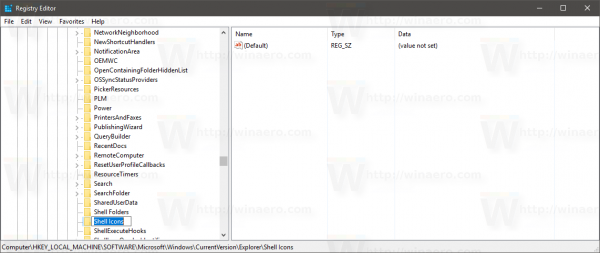
- Tạo một giá trị chuỗi mới tại khóa trên được gọi là 3 bằng cách nhấp chuột phải vào khung bên phải và chọn Giá trị mới -> Chuỗi có thể mở rộng.
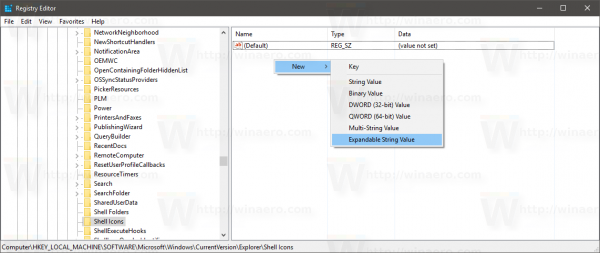
Đặt dữ liệu giá trị của nó thành đường dẫn của tệp biểu tượng của bạn. Tôi sẽ sử dụng biểu tượng thư mục màu xanh lam từ Bộ biểu tượng Deepin , mà tôi đã đặt trong c: biểu tượng:C: biểu tượng Blue Folder.ico
Xem ảnh chụp màn hình sau:
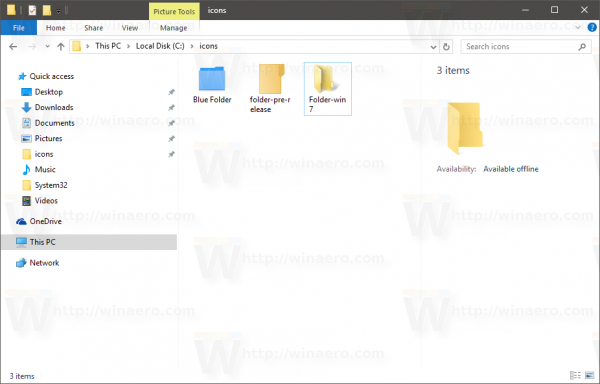 Ghi chú:Nếu bạn đang tùy chỉnh biểu tượng thư mục trên các phiên bản Windows trước đó, hãy thêm một giá trị có tên '4' với cùng đường dẫn với '3'. Xem bài viết này để tham khảo: Cách đặt các biểu tượng khác nhau cho thư mục mở và đóng trong Explorer .
Ghi chú:Nếu bạn đang tùy chỉnh biểu tượng thư mục trên các phiên bản Windows trước đó, hãy thêm một giá trị có tên '4' với cùng đường dẫn với '3'. Xem bài viết này để tham khảo: Cách đặt các biểu tượng khác nhau cho thư mục mở và đóng trong Explorer .dấu nhắc lệnh từ bios windows 7
Ngoài ra, nếu bạn đang sử dụng Classic Shell Start Menu, hãy xóa tệp% localappdata% ClassicShell DataCache.db để làm cho menu chuyển sang biểu tượng mới.
- Đóng tất cả các cửa sổ Explorer và khởi động lại Explorer . Ngoài ra, thay vì khởi động lại Explorer.exe, bạn cũng có thể đăng xuất và đăng nhập lại vào tài khoản người dùng Windows 10 của bạn.
Bây giờ các biểu tượng sẽ được cập nhật trong Explorer:![]()
Tôi có thể lấy biểu tượng ở đâu?
Bạn có thể bắt đầu với các biểu tượng từ bộ sưu tập địa phương của chúng tôi.
Thư mục màu xanh lam![]() Bạn có thể tải xuống Thư mục màu xanh lam đã đề cập ĐÂY .
Bạn có thể tải xuống Thư mục màu xanh lam đã đề cập ĐÂY .
Các biểu tượng thư mục Windows 10 phát hành trước
Windows 10 có biểu tượng thư mục sau trong một trong các bản dựng trước khi phát hành:![]()
Bạn có thể tải xuống ĐÂY .
cách truyền kodi sang chromecast từ android
Biểu tượng Windows 7 / Windows 8
Bạn có thể tải xuống các biểu tượng cũ tốt từ Windows 7 và Windows 8 tại đây: Lấy lại các biểu tượng Windows 8 trong Windows 10
Chúng trông như thế này:
![]()
Cuối cùng, bạn có thể sử dụng bất kỳ biểu tượng nào bạn tìm thấy trên web.
Bây giờ hãy cho chúng tôi biết: bạn có hài lòng với biểu tượng thư mục mặc định không? Hoặc bạn có thay đổi các biểu tượng thư mục mặc định trong Windows 10 không?
cách tìm vị trí gps của điện thoại di động









